1. Ablauf einer Bestellung
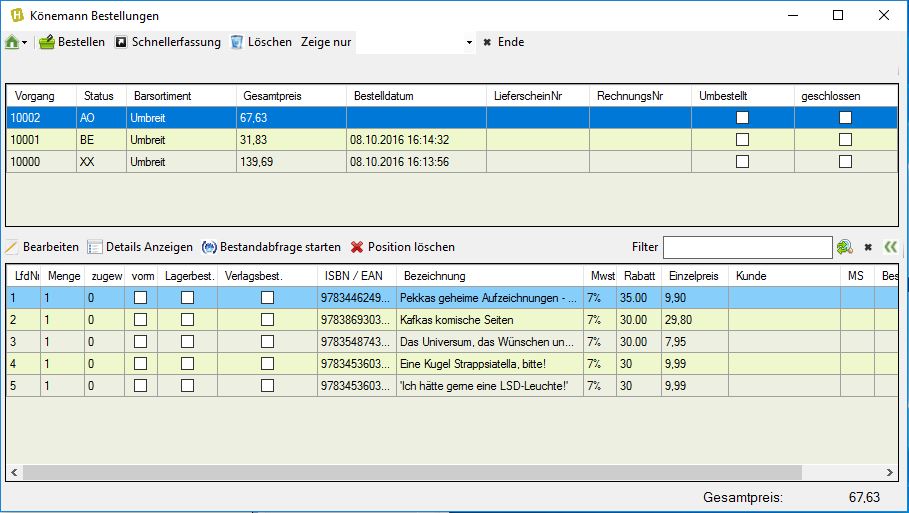
Nach dem Übertragen der Artikel in das Bestellmodul, sind die Artikel bereit, um an das Barsortiment abgeschickt zu werden.
1.1 Der Aufbau
Das Übersichtsfenster des Bestellmoduls besteht aus zwei Teilen. Im oberen Bereich befindet sich die Übersicht über die Bestellvorgänge. Jede Zeile enthält die Grundlegenden Informationen zu einem Bestellvorgang inklusive des Bestellstatus. Das Bestellmodul besitzt 5 verschiedene Bestellstatusvorgänge (nach Bestellablauf geordnet):
– AO – Der Bestellvorgang wurde noch nicht abgeschickt.
– BE – Der Bestellvorgang wurde bereits abgeschickt.
– LL – Der Bestellvorgang wurde als geliefert markiert.
– LT – Der Bestellvorgang wurde als teilweise geliefert markiert.
– XX – Der Bestellvorgang wurde archiviert und wird dadurch beim Aufrufen des Bestellmoduls nicht mit angezeigt. (Nachträgliches Anzeigen möglich).
Der untere Bereich zeigt alle Positionen des jeweiligen Vorgangs an.
Genau wie in der Detailansicht der Bibliografieoberfläche, können Sie sich durch Klicken auf einen Vorgang die dazugehörigen Positionen anzeigen lassen. Jeder Bereich besitzt zusätzlich einen Befehlsreiter, über den Vorgangspezifische Aktionen ausgeführt werden können.
1.2 Bestellung absenden
Das Absenden von Bestellungen ist sehr einfach. Grundsätzlich gilt aber folgende Regel: Es können nur Vorgänge abgeschickt werden, deren Status BE nicht überschritten hat. Das bedeutet im Klartext, dass keine Bestellvorgänge abgesendet werden können dessen Status LL, LT oder XX ist. Diese Bestellvorgänge sind vom Bestellmodul als geschlossen markiert. Ein nachträgliches zurücksetzen ist bis Dato nicht möglich.
Damit die Bestellung nun abgeschickt werden kann, markieren Sie einen entsprechenden Vorgang mit AO oder BE Status. Wenn Sie sich nun sicher sind, dass alle Positionen abgeschickt werden sollen, drücken Sie den „Bestellen“ Button im oberen Bereich. Sind alle Zugangsdaten ordnungsgemäß eingetragen, wird die Bestellung über FTP übertragen.
Wird serverseitig kein Fehler zurückgegeben, nimmt HEUREKA an, dass die Bestellung ordnungsgemäß übertragen wurde. Der Bestellstatus wird (bei AO Vorgängen) automatisch auf BE gestellt, das Bestelldatum wird neu gesetzt (auch wenn ein BE aufgrund eines unbekannten Fehler noch einmal verschickt wurde). Sollten während des Bestellvorgangs Fehler aufgetreten sein, wenden Sie sich bitte direkt an das entsprechende Barsortiment, um sicher zu stellen, dass die Bestellung erfolgreich eingegangen ist.
Für Könemann Kunden gilt eine Sonderregelung. Diese erhalten nach erfolgreicher Bestellung eine Rückmeldedatei. Die Rückmeldedatei enthält Informationen darüber, welche Artikel lieferbar sind und welche nicht. HEUREKA sucht nach dem Bestellvorgang automatisch nach der Meldedatei und pflegt diese in das System ein.
Sind alle Positionen lieferbar, gibt HEUREKA die Rückmeldung, dass die Bestellung erfolgreich abgeschlossen werden konnte. Für den Fall, dass Könemann nicht alle Positionen liefern kann, erfolgt ein Hinweis darauf. Es ist Ihnen in solch einem Fall überlassen, ob Sie diese Positionen ignorieren oder umbestellen möchten. Das Umbestellen eröffnet in diesem Sinne einen neuen AO Vorgang. Alle nicht lieferbaren Positionen werden daraufhin in diesen neuen AO verschoben.
Schlussendlich haben Sie die Wahl diese Positionen mit Vormerkkennzeichen oder an einen anderen Lieferanten zu versenden.
HINWEIS: Nicht lieferbare Positionen werden im entsprechenden BE Vorgang rot markiert. Der Meldeschlüssel wird dort ebenfalls angezeigt.
1.3 Wareneingang
HEUREKA Besitzt neben dem Bestellen auch die Möglichkeit einen Wareneingang von bestellten Artikeln zu tätigen. Der Wareneingang ist ausschließlich mit Vorgängen im Status BE möglich. Sie haben für Bestellte Vorgänge 3 verschiedene Möglichkeiten den Wareneingang zu buchen.
1. Wareneingang über Lieferschein
2. Wareneingang über Rechnung
3. Wareneingang über ELS
1.3.1. Wareneingang über Lieferschein/Rechnung.
Ist eine Lieferung komplett eingegangen, genügt ein Klick auf „Wareneingang Rechnung“ oder „Wareneingang Lieferschein“.
Es erscheint folgendes Fenster:
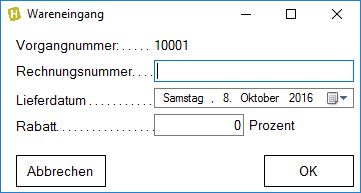
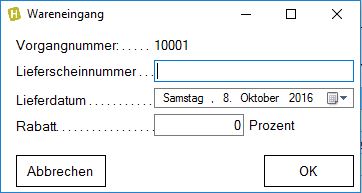
Tragen Sie in die entsprechenden Fenster die Rechnungsnummer oder Lieferscheinnummer ein. Sollte Ihnen ein Rabatt für alle Positionen gewährt worden sein, tragen Sie den Prozentsatz im Feld Rabatt ein und bestätigen Sie den Dialog mit OK.
Der Vorgang wurde nun als geliefert markiert und erhält den Status LL.
1.3.2. Wareneingang über ELS
Die Verarbeitung von Elektronischen Lieferscheinen gehört zum buchhändlerischen Alltag und darf natürlich auch in HEUREKA nicht fehlen. Bitte kontaktieren Sie im Vorfeld ihr Barsortiment, um sicher zu stellen, dass für Ihre Verkehrsnummer/Kundennummer elektronische Lieferscheine bereitgestellt werden. Diese können in der Regel nicht nachträglich erstellt werden. Es sollte also vor der Bestellung abgeklärt werden, ob ELS zur Verfügung gestellt werden oder nicht.
Klicken Sie nun einen Bestellvorgang mit dem Status BE an und wählen den Punkt Wareneingang ELS.
Es wird ein neues Fenster geöffnet.
HINWEIS: Welcher BE Vorgang angeklickt ist, ist für die Verarbeitung nicht relevant. HEUREKA erkennt anhand der Vorgangsnummer und Positionsnummer innerhalb des ELS, welche Informationen an welcher Stelle eingetragen werden sollen.
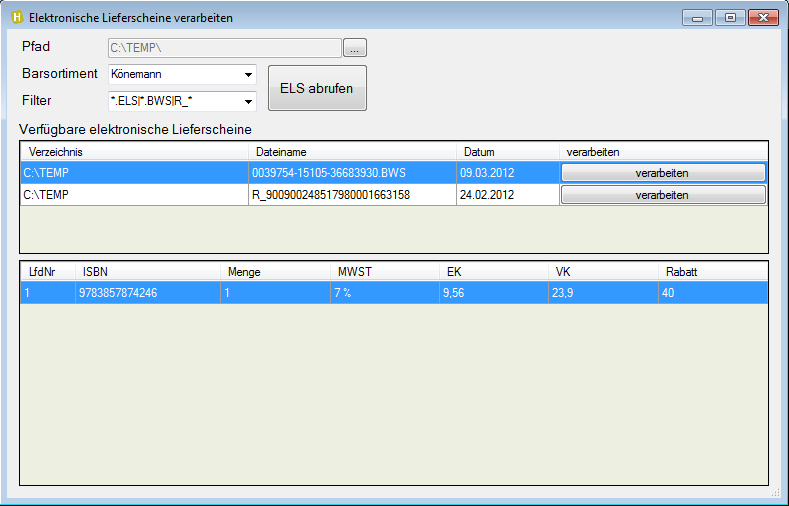
Wählen Sie nun das entsprechende Barsortiment aus, bei dem die elektronischen Lieferscheine abgerufen werden sollen und klicken danach auf ELS abrufen. HEUREKA sucht nun automatisch nach allen verfügbaren elektronischen Lieferscheinen beim Lieferanten und zeigt Sie in der unten stehenden Liste an.
Die Obere hälfte zeigt Ihnen nun alle gefundenen ELS an. Ein Klick auf einen ELS öffnet alle enthaltenen Positionen und zeigt diese im unteren Bereich an.
Klicken Sie nun auf den Button „verarbeiten“, beginnt HEUREKA mit dem Einpflegen des ELS. Wiederholen Sie diesen Vorgang bis alle elektronischen Lieferscheine verarbeitet wurden.
Die ELS Verarbeitung ist nun abgeschlossen und die Bestellvorgänge wurden in den entsprechenden Status (Komplettlieferung oder Teillieferung) versetzt.
Schließen Sie nun das ELS Fenster.
1.3.3. Vorgänge archivieren
Oft ist es nicht notwendig, dass beim Öffnen des Bestellmoduls alle Vorgänge angezeigt werden, die schon verarbeitet wurden. Um solche Vorgänge nicht mit anzeigen zu lassen, wählen Sie einen Bestellvorgang mit dem Status BE, LL oder LT aus und betätigen die Schaltfläche „Archivieren“. Der Vorgang bekommt nun den Status XX und wird beim Laden nicht mehr angezeigt. Um sich ältere Vorgänge dennoch mit anzeigen zu lassen, klicken Sie „Archivierte anzeigen“. HEUREKA aktualisiert nun die Anzeige und zeigt alle Vorgänge mit dem Status XX an. Mit einem Klick auf „Archivierte ausblenden“, können Sie die Vorgänge mit dem Status XX wieder ausblenden.
